
안녕하세요! 도리도리 전자도리입니다.
이번 어플 꿀팁에서 삼성노트(Samsung Note) 가로로 넘기기에 대해서 알아보겠습니다.
갤럭시 노트, 태블릿 등 필기가 가능한 전자 기기 제품이 나오면서 제조자 자체의 필기 어플도 생겨났는데요.
삼성전자에서도 꾸준히 업데이트 하면서 관리하고 있는 어플이 바로 삼성 노트(Samsung Note)인 것 같습니다.
삼성 멤버스 등 고객의 의견을 적극 수용하면서 여러 가지 기능을 삼성 노트에 탑재하고 있습니다.
그 중에 하나가 바로 가로로 넘기기 기능입니다. 기존에는 세로로만 스크롤이 가능했는데요.
그럼 지금부터 삼성노트 가로로 넘기기 기능에 대해서 한번 알아보도록 하겠습니다!

먼저, 삼성노트 어플을 실행시켜 줍니다.
아래 그림에서 석 삼자, 이러면 너무 나이 들어보이나요^^;
좌측 상단의 세줄 표시를 누릅니다.

왼쪽에서 창이 스르륵 나올겁니다. 아래 그림과 같이 나오면 톱니바퀴를 눌러줍니다.
보통 어떤 어플이건 세줄 표시 또는 톱니 바퀴는 '설정'을 할 수 있는 버튼입니다^^
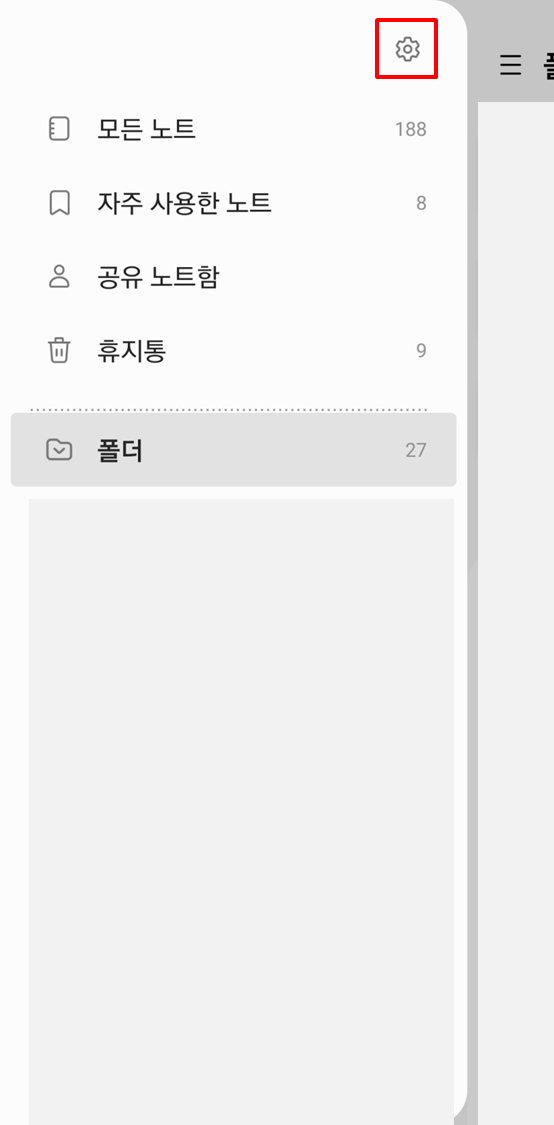
다음에는 '페이지 스타일과 템플릿'을 눌러줍니다.
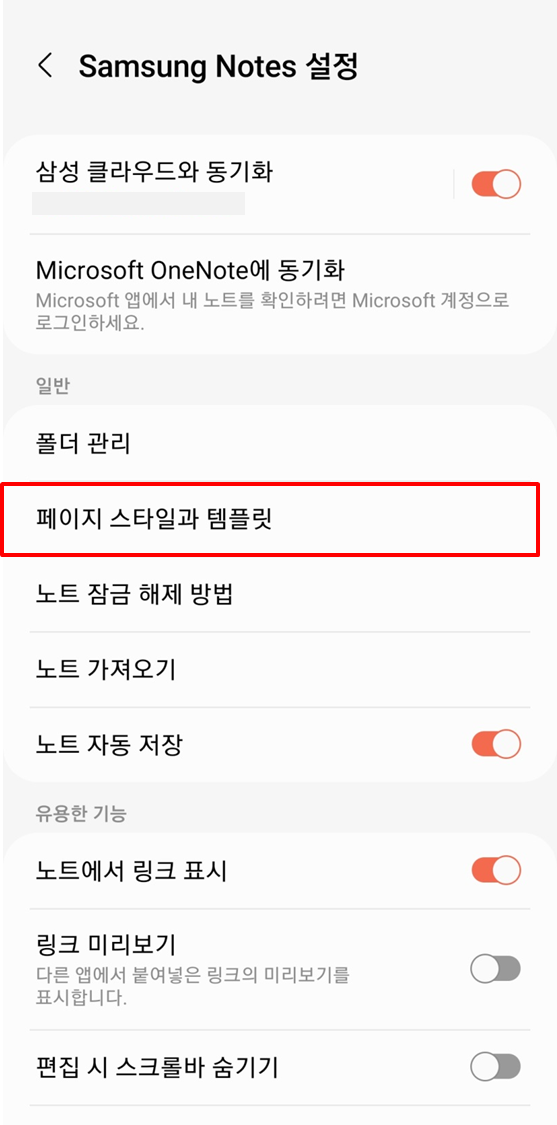
아래 그림의 빨간색 네모 표시되어 있는 부분에서 스크롤 방향을 '좌우'로 바꿔주시면 됩니다.
기본 설정이 상하로 되어 있을겁니다.
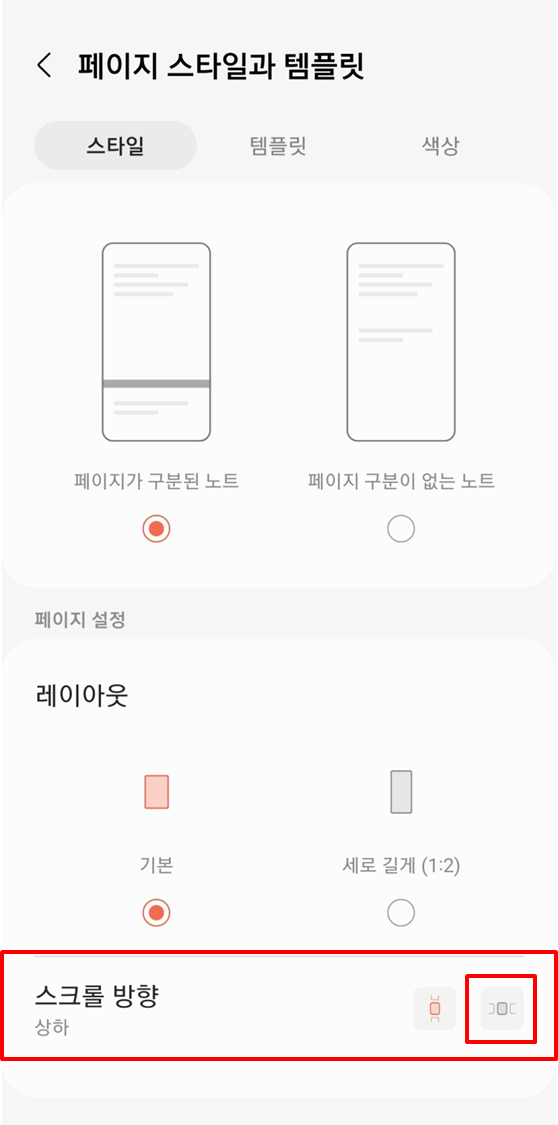
이렇게 설정 후 새로운 노트를 생성하시면 좌우로 페이지가 넘어가는 것을 경험하실 수 있습니다.

이 외에도 삼성노트를 설정하는 여러 가지 기능이 있습니다.
애플이 굳건하게 만들어온 애플의 생태계가 있듯이, 삼성도 PC-태블릿-모바일로 이어지는 생태계를 구축하고 있습니다.
저도 애플을 사용해오다가 삼성페이 쓰려고 삼성 갤럭시를 쓰게 되었는데요. 모바일을 삼성으로 바꾸다 보니 태블릿도 삼성으로 바꾸게 되고 점점 삼성 생태계에 적응을 해 나가고 있습니다. 이건 좀 불편한데? 하던 것들도 시간이 지나면 업데이트 사항에 포함되어 있고, 삼성도 점점 고객 친화적으로 바껴나가는 것을 느끼고 있습니다. 제가 삼성 제품을 홍보하는 것은 아니구요. 한 명의 고객으로서 느끼고 있는 소회입니다^^;
앞으로도 여러가지 많은 꿀팁으로 찾아오겠습니다. 무더운 여름 더위 조심하세요~

'어플 꿀팁' 카테고리의 다른 글
| 갤럭시도 아이폰처럼 뒤로가기 하는 방법 (0) | 2022.08.24 |
|---|---|
| 1 사라지지 않고 카톡 미리보는 방법(feat. 갤럭시 굿락(Good Lock)) (0) | 2022.07.30 |
| 삼성 갤럭시 파인더 사용법(feat.귀찮아서 못하는 어플정리 해드립니다.) (0) | 2022.07.28 |
| 삼성 플로우(Samsung Flow) 사용법(feat.회사에서 당당하게 휴대폰 사용하는 방법) (0) | 2022.07.25 |
| 카카오 버스 어플 사용법 (0) | 2022.07.24 |




댓글